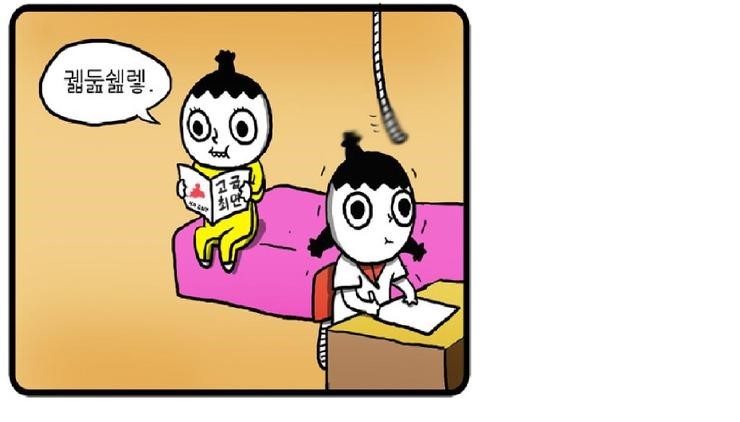
Intro
저는 평소대로 유니티를 하고 있던 중 무언가 이상한 것을 보았습니다.
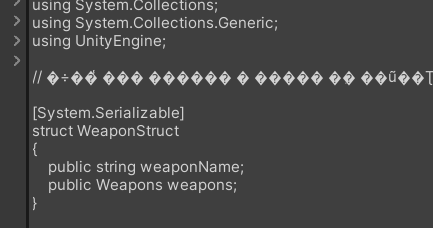
뭐지 저 외계어는? 하고 스크립트를 열어 보았습니다.
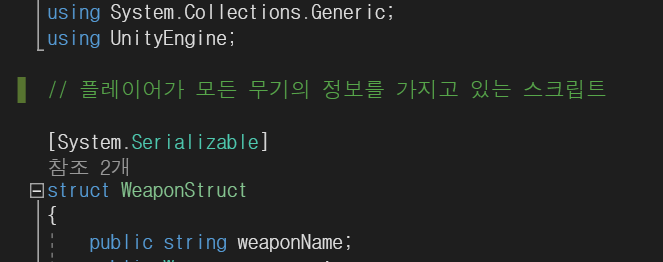
예상과는 다르게 스크립트에서는 정상적이여서 순간 벙찐 상태로 있다가 인코딩을 확인했습니다.
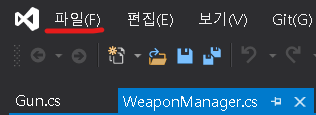

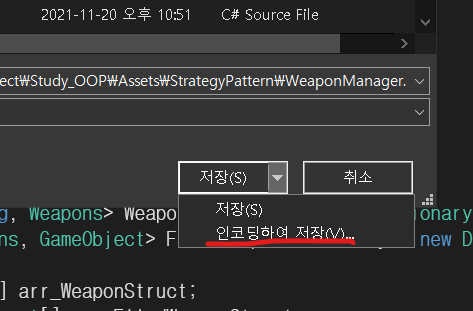
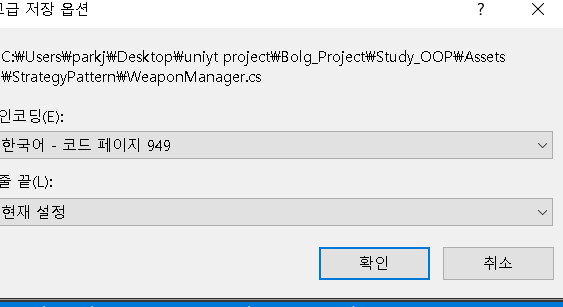
보니까 인코딩이 utf-8 이 아니라 한국어 - 코드 페이지 949라는 걸로 설정이 되있더라고요
뭐 그냥 인코딩 설정을 바꾸면 되는데 문제는 이미 생성되고 쓰여진 몇십 개의 스크립트가 다 저걸로 인코딩 되어 있었습니다.
뭔가 잘못되었다는 사실을 깨닫고 구글링을 해봤지만 이미 만든 스크립트는 하나하나 직접 바꿔야 된다는 내용밖에 찾을 수 없었습니다.
"머리가 나쁘면 몸이 고생하야지"라는 주옥같은 명언을 몸소 실천하기 전에 다행이 구원자를 찾았습니다.
인코딩 설정하는 법
먼저 Visual Studio를 열고 도구 -> 옵션 -> 텍스트 편집기 -> C# -> 코드 스타일에 들어갑니다.

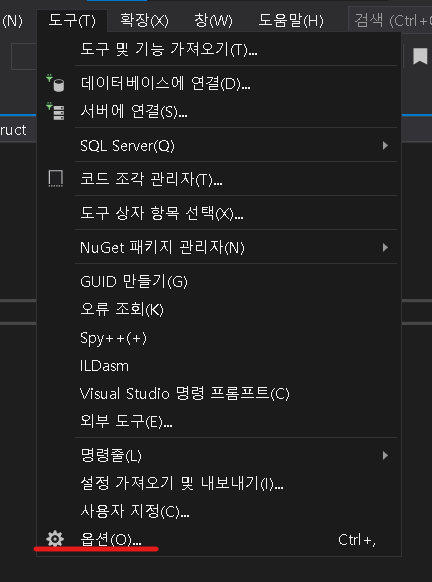
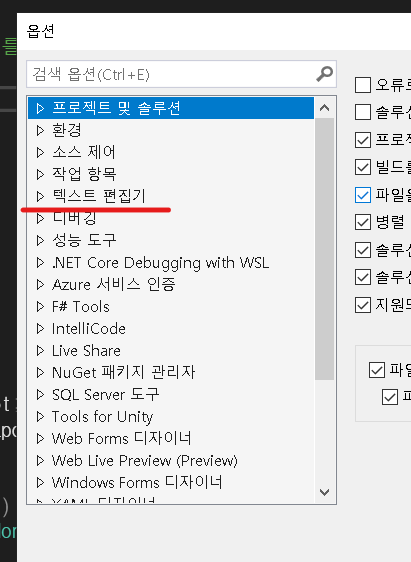
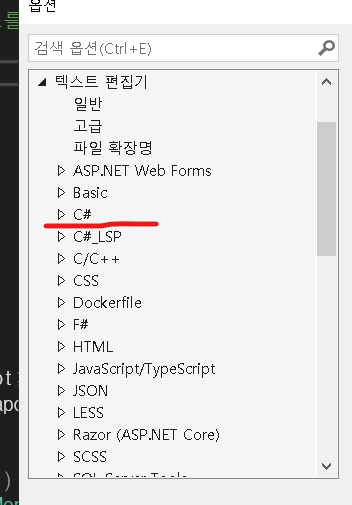
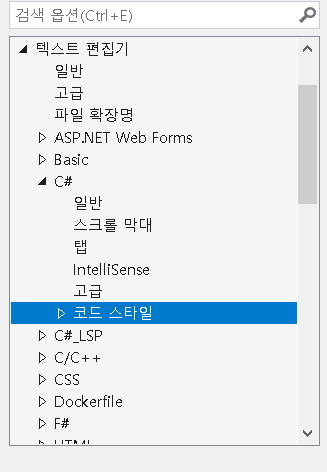
이렇게 잘 따라오셔서 코드 스타일을 클릭! 하시면 창이 뜹니다.
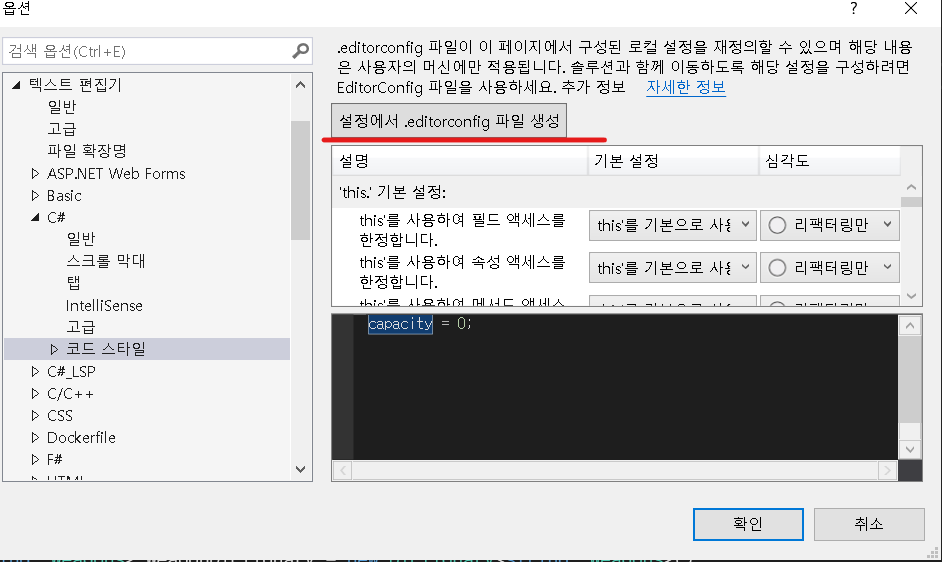
설정에서 .editorconfig 파일 생성을 해줍니다.
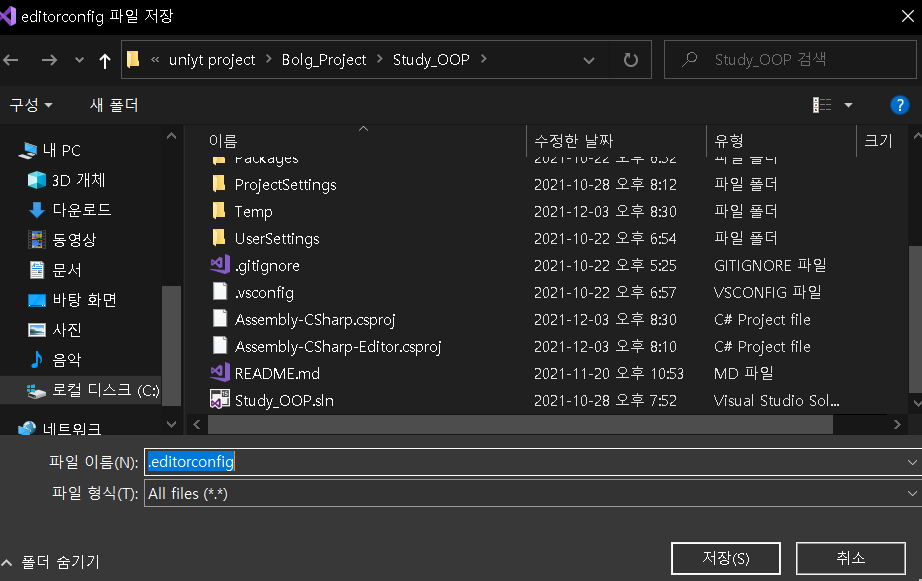
프로젝트에 생성을 합시다.
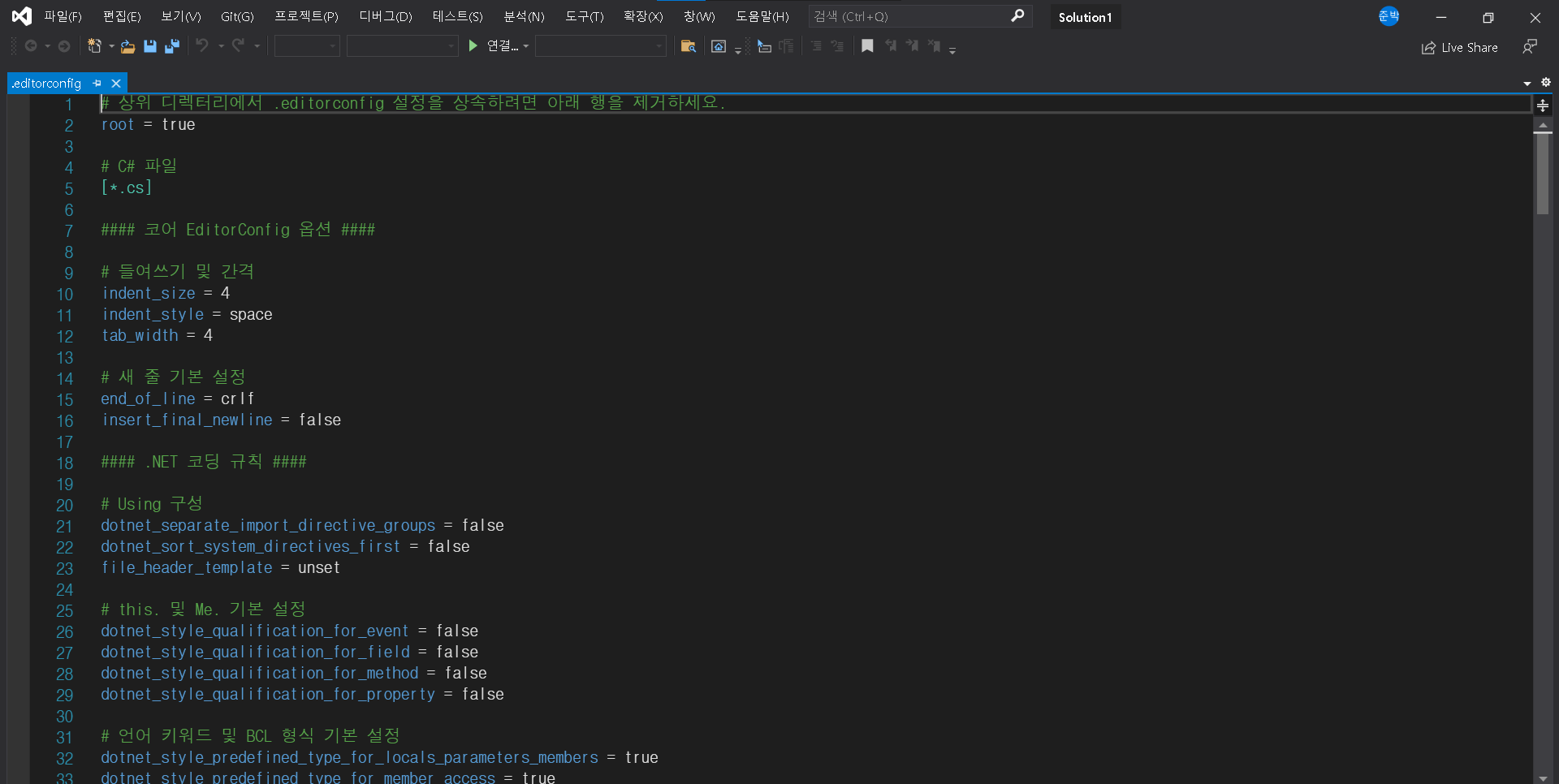
생성 후 열어보면 요렇게 나옵니다.
(참고로 .editorconfig 파일이 안보이시는 분들이 계실 겁니다. 그분들은 마지막에 부록 부분을 확인해 주세요)
저희는 딱 2줄을 추가할겁니다.
[*]
charset = utf-8위의 내용을 추가하시면 됩니다.
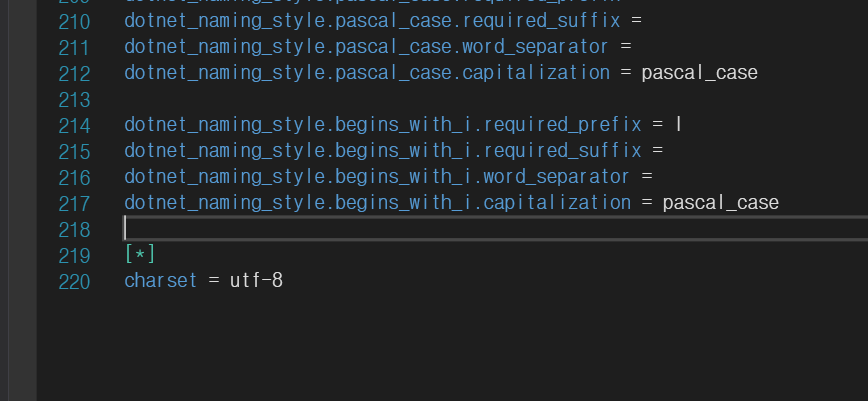
이렇게 작성하시고 유니티에서 컴파일을 진행하고 다시 보면
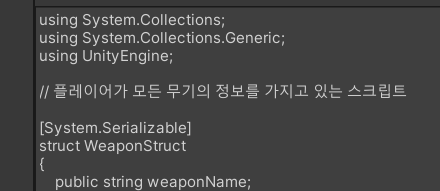
외계어가 잘 번역된 모습을 볼 수 있습니다.
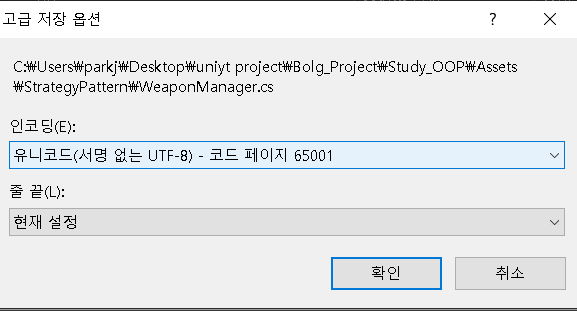
인코딩도 잘 바뀌어 있습니다.
참고로 지금까지 만들어둔 스크립트와 이제부터 만드는 스크립트 모두 utf-8로 인코딩이 됩니다.
부록
.editorconfig 파일이 안보이시는 분들 잘 오셨습니다.
아마 여러분은 .editorconfig 뿐만 아니라 . 으로 시작하는 모든 파일이 보이지 않을 겁니다. 또한 .exe같은 확장명도 보이지 않으실 겁니다. 이는 보기 설정을 바꿔서 해결 가능합니다.
일단 그냥 아무 폴더나 여시고 "보기"를 클릭합니다.
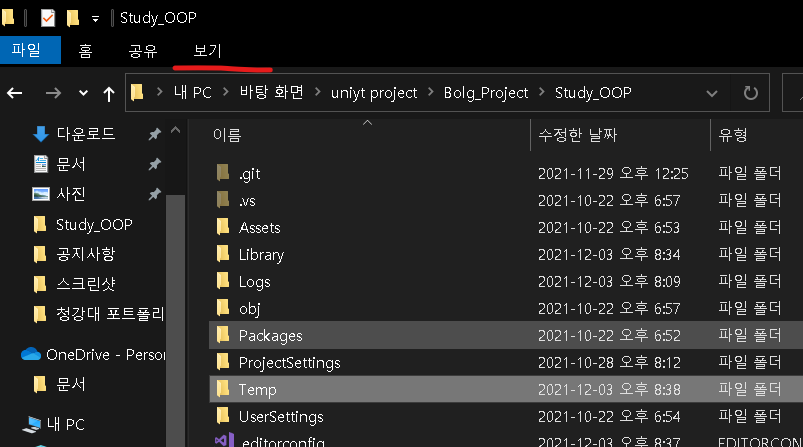

그러면 저기 "파일 확장명" 부분이 체크가 안되있으실 겁니다. 저걸 체크하시면 됩니다.
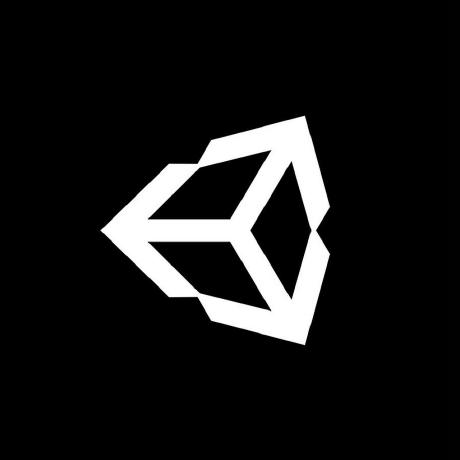
어흐어억 ㅠㅠㅠㅠ 감사합니다 ㅠㅠㅠ 계속 문자가 깨져서 골치아팠는데 ㅠㅠㅠ